ppt调整柱形图高度的教程
时间:2023-08-11 10:44:57作者:极光下载站人气:1818
越来越多的用户在日常的工作中需要制作演示文稿来展示自己的工作成果,于是用户就会接触到ppt软件,在ppt软件中有着许多实用的功能,例如用户可以在演示文稿中插入图表、形状或是图表,设置演示文稿主题或者设置内容的动画效果等,能够很好的满足用户的需求,当用户在编辑演示文稿时,在页面上插入了图表来展示数据之前的联系,可是用户对图表的高度不是很满意,应该怎么来调整呢,这个问题用户直接打开设置图表区格式窗口,接着在大小选项卡中来调整高度值即可解决,那么下面就和小编一起来看看ppt调整柱形图高度的方法教程吧,希望小编的教程可以帮助到大家。
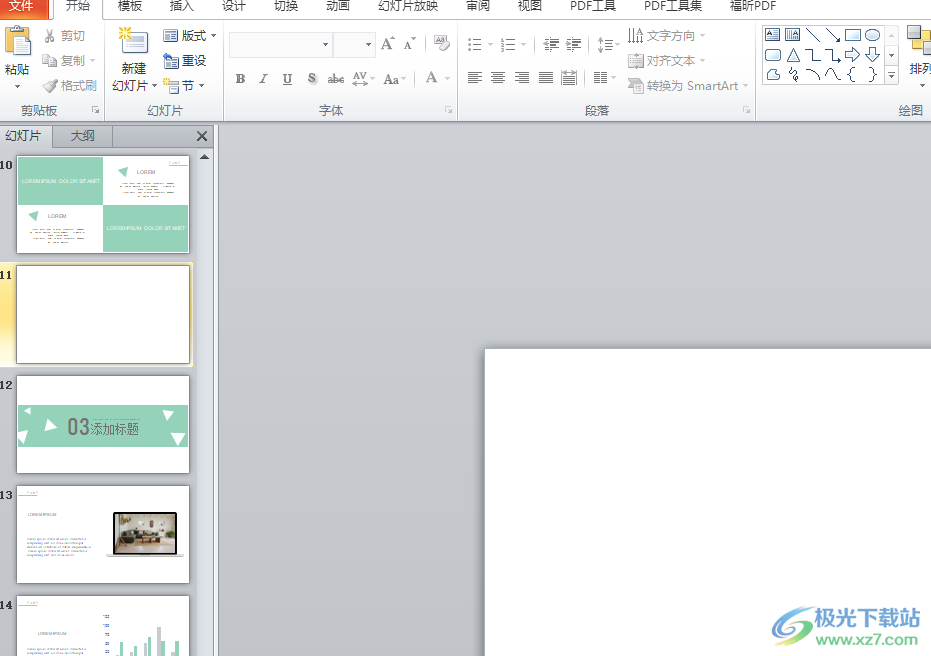
方法步骤
1.用户打开ppt软件,并来到演示文稿的编辑页面上来进行设置
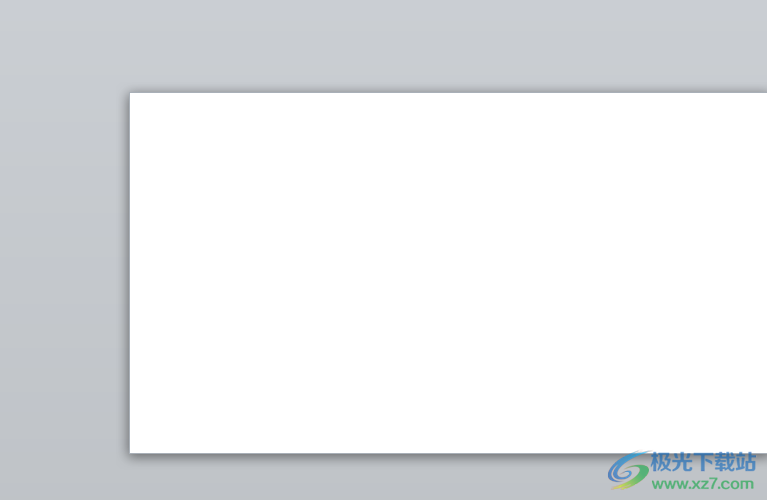
2.在页面上方的菜单栏中点击插入选项,将会显示出相关的选项卡,用户选择其中的图表选项
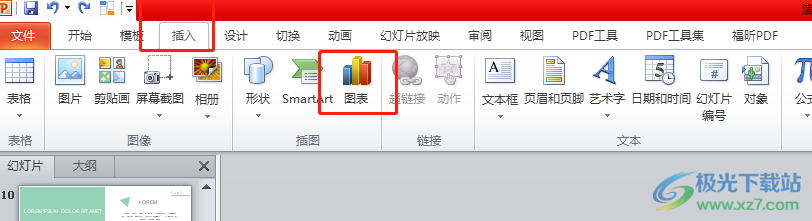
3.进入到图表窗口中,用户在柱形图选项卡中选择自己喜欢的样式并按下确定按钮
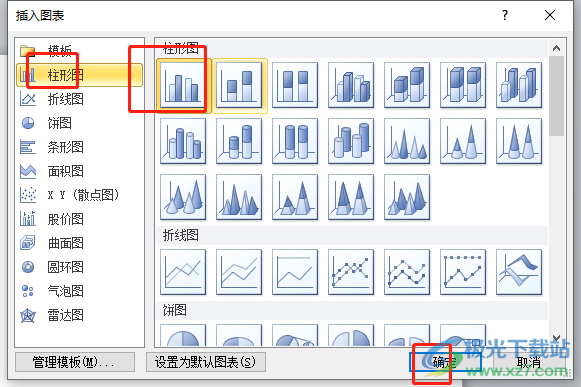
4.这时用户就可以成功在页面上插入柱形图,接着鼠标右键点击图表弹出右键菜单,用户选择其中的设置图表区格式选项
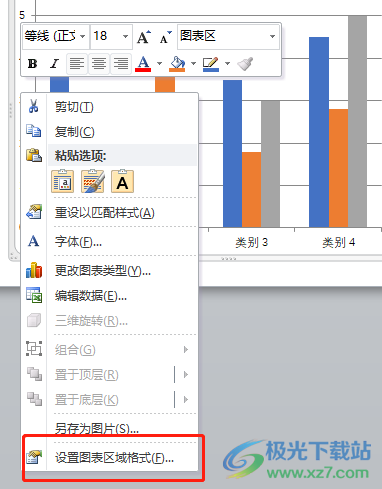
5.在打开的设置图表区格式窗口中,用户将左侧的选项卡切换到大小选项卡上
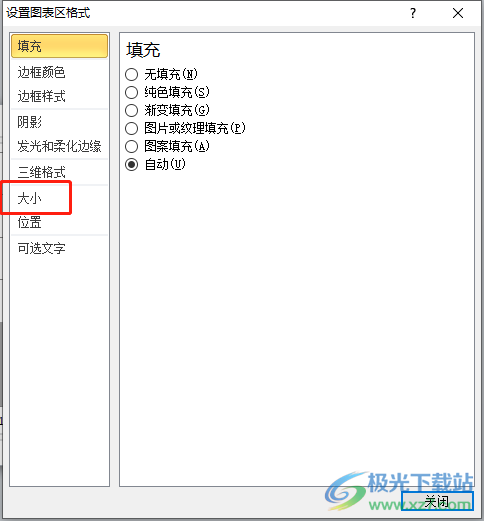
6.然后在右侧页面上,用户在尺寸和旋转板块中调整高度值即可解决问题
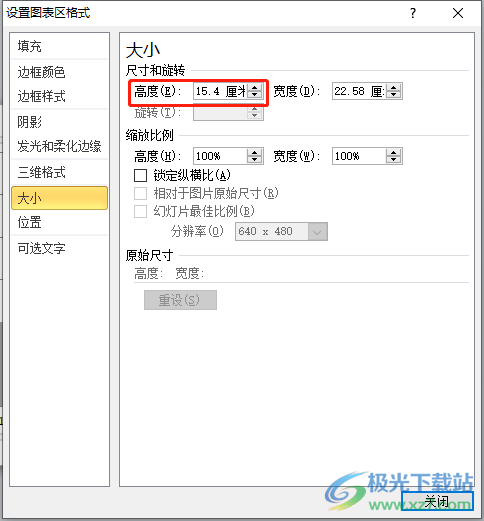
7.如图所示,用户回到编辑页面上,就可以看到柱形图的高度发生了变化
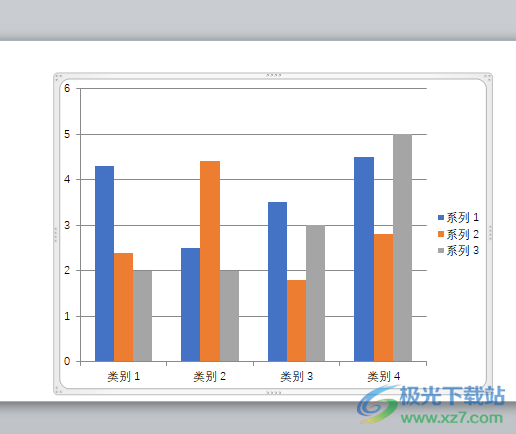
以上就是小编对用户提出问题整理出来的方法步骤,用户直接右击图表——选择设置图表区格式——大小——调整高度值这个步骤操作即可实现柱形图高度的调整,总之操作的过程是很简单的,因此感兴趣的用户可以跟着小编的教程操作起来。

大小:60.68 MB版本:1.1.2.0环境:WinAll, WinXP, Win7
- 进入下载
相关推荐
相关下载
热门阅览
- 1百度网盘分享密码暴力破解方法,怎么破解百度网盘加密链接
- 2keyshot6破解安装步骤-keyshot6破解安装教程
- 3apktool手机版使用教程-apktool使用方法
- 4mac版steam怎么设置中文 steam mac版设置中文教程
- 5抖音推荐怎么设置页面?抖音推荐界面重新设置教程
- 6电脑怎么开启VT 如何开启VT的详细教程!
- 7掌上英雄联盟怎么注销账号?掌上英雄联盟怎么退出登录
- 8rar文件怎么打开?如何打开rar格式文件
- 9掌上wegame怎么查别人战绩?掌上wegame怎么看别人英雄联盟战绩
- 10qq邮箱格式怎么写?qq邮箱格式是什么样的以及注册英文邮箱的方法
- 11怎么安装会声会影x7?会声会影x7安装教程
- 12Word文档中轻松实现两行对齐?word文档两行文字怎么对齐?
网友评论